Oglas
Imate star Android telefon ali želite igrati najnovejše mobilne igre vrhunskega mobilnega telefona? Občasno se lahko srečujete s težavami s pomnilnikom, saj se vaš telefon bori, da bi bil v koraku z vami.
Toda kaj lahko storite, če sploh kaj? Oglejmo si, kako upravljati RAM v Androidu.
1. Če se ni pokvarilo, ne popravljajte
Prva stvar pri upravljanju pomnilnika v Androidu je, da če nimate starega ali proračunskega telefona, tega sploh ne boste potrebovali.
Večina vodilnih naprav zadnjih nekaj let bo imela vsaj 4 GB RAM-a. Vodilni iz leta 2019, denimo OnePlus 7 Pro ali Galaxy Note 10 Plus, bi lahko imel kar 12 GB. Nikoli vam ni treba upravljati pomnilnika v teh napravah.

Android je večinoma zelo učinkovit pri obdelavi pomnilnika. Če preverite in ugotovite, da je ves (ali večina) razpoložljivega RAM-a v uporabi, ne skrbite - tako je zasnovan. Android poskuša aplikacije ohraniti v pomnilniku, dokler je le mogoče, tako da se takoj ob ponovnem zagonu ponovno zaženejo.
Če in kdaj bo treba sprostiti nekaj dodatnega pomnilnika, bo sistem tiho zaprl nekatere aplikacije, ki jih v zadnjem času niste uporabljali.
Obstaja stara poslovica: prosti RAM zapravlja RAM. To vsekakor velja za Android.
2. Koliko RAM-a potrebujete?
Torej vam ni treba upravljati pomnilnika, če ga ima vaš telefon dovolj. Toda koliko RAM-a je dovolj?
Do neke mere je odvisno od tega, kako uporabljate telefon. Če večinoma brskate po spletnih straneh in uporabljate družbene medije, se lahko umaknete z veliko manj, kot če stalno igrate PUBG ali Call of Duty.

Za vodilne ladje 2019 se je Google odločil, da je za Pixel 4 dovolj 6 GB, Samsung pa 8 GB za Galaxy S10 (ki uporablja Samsungovo kožo z večjimi viri). Predlagamo, da je 4GB še vedno dovolj za vse, razen za najzahtevnejše uporabnike, za lažjo uporabo pa je celo 3 GB v redu. Spodaj to pritiskate.
Storitve Android in Google Play bodo same porabile do približno 1,5 GB RAM-a in ves čas delujejo. Igra, kot je PUBG, bo porabila več kot 1 GB in tudi če ima več odprtih zavihkov brskalnika hkrati, lahko uporabi podobno količino.
3. Ugotovite, katere aplikacije uporabljajo vaš RAM
Ključ pri upravljanju pomnilnika je, da najprej ugotovite, kako se uporablja in katere od vaših aplikacij se največ uporabljajo. To lahko storite s Spomin orodje, ki je bilo predstavljeno v Android 6 Marshmallow.
Kje ga najdete, je odvisno od različice Androida, ki jo imate:
- Na Android 6 Marshmallow in 7 Nougat pojdite na Nastavitve> Pomnilnik.
- Od Android 8 Oreo naprej je predstavljena različica Spomin odsek je znotraj Možnosti razvijalca. Če želite to videti, najprej pojdite na Nastavitve> O telefonu, nato tapnite Številka zgradbe sedemkrat narediti Možnosti razvijalca pojaviti. Potem pojdite na Nastavitve> Napredno> Možnosti razvijalca> Pomnilnik.
Ko ste tam, lahko vidite svojo povprečno porabo RAM-a v zadnjih treh urah in zadnji dan. Tapnite Pomnilnik, ki ga uporabljajo aplikacije da dobite popolno razčlenitev, o kateri aplikacije največ uporabljajo. Tako boste lažje prepoznali programe, ki so lačni RAM-a, in jih morda nadomestili z bolj učinkovitimi alternativami.


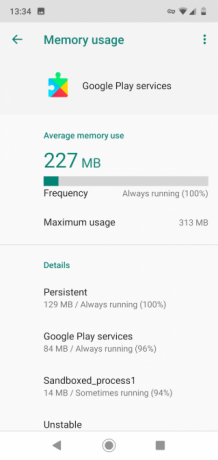
4. Ne uporabljajte ubijalcev opravil ali ojačevalcev RAM-a
Že vrsto let vemo, da so morilci opravil slaba novica za Android. Kljub temu jih je v Trgovini Play še vedno veliko, ki še vedno naberejo več deset milijonov prenosov.
Zato je vredno ponoviti: a ubijalec opravil ne bo pospešil vašega telefona Kako narediti Android hitrejše: kaj deluje in kaj neČe se vaša naprava Android ne počuti tako hitro, kot je bilo nekoč, poskusite s temi nastavitvami hitreje zagnati (plus običajne "nasvete", ki se jim morate izogniti) Preberi več . Prav tako ne bo ojačevalnikov RAM-a ali katere koli druge vrste aplikacij, ki obljubljajo izboljšave delovanja.
Kot smo že povedali, Android že učinkovito upravlja z aplikacijami in pomnilnikom, zato prisiljevanje programov, da se zaprejo, ovira ta postopek. Prav tako se bodo vaše aplikacije počasneje zagnale, ko jih boste naslednjič potrebovali, poleg tega pa boste med potjo zapravili dodatno porabo procesorja in baterije.
Še huje je, da so nekatere aplikacije zasnovane za delovanje v ozadju. Če jih izklopite z nalogalnim morilcem, se pogosto preprosto prikaže, da se spet odprejo nazaj. To tudi zapravi več sredstev, kot če bi jih pustili pri miru.
Če morate iz katerega koli razloga zapreti aplikacijo, to storite ročno. Tapnite Prejemki gumb na dnu zaslona ali povlecite navzdol od dna, če uporabljate nove poteze Android. Ko se prikaže seznam zadnjih aplikacij, zaprite vse, ki jih ne potrebujete več, tako da jih povlečete stran.


5. Kako uporabljati manj RAM-a
Ko delate s telefonom, ki nima kratkega pomnilnika RAM, lahko izboljšate zmogljivost, tako da poskušate omejiti količino pomnilnika, ki ga uporabljate.
To ni vedno enostavno. Aplikacije, kot sta Facebook in Snapchat, so zloglasni viri, vendar ne uporabljate drugih možnosti, če uporabljate te storitve. Vendar lahko storite še druge korake:
- Zmanjšajte število domačih zaslonov, ki jih uporabljate, in ne uporabljajte živih ozadij ali preveč pripomočkov, ki se nenehno posodabljajo.
- Odstranite aplikacije, ki jih ne potrebujete več.
- Onemogočite prednameščene aplikacije, ki jih ne uporabljate Nastavitve> Aplikacije in obvestila> Oglejte si vse X aplikacije, iskanje aplikacije in tapkanje Onemogoči.
- Namestite kakršne koli posodobitve programske opreme, ko bodo na voljo - tako za aplikacije kot sistem Android.
- Poiščite druge aplikacije, ki uporabljajo manj pomnilnika.
6. Izberite možnost svetlobe
Ko je Google predstavil Android Go za telefone nižjega cenovnega razreda, je predstavil tudi serijo lahke aplikacije Android Go kot alternativa najbolj priljubljeni ponudbi. Za uporabo teh aplikacij ne potrebujete telefona Go - delovali bodo na kateri koli napravi Android in uporabljali veliko manj RAM-a.

Med vašimi možnostmi so:
- Datoteke gredo
- Gmail Go
- Google Go
- Galerija Pojdi (Fotografije)
- YouTube Go
- Google Maps Go
- Google Assistant Pojdi
Ko jih namestite, lahko nadaljujete in onemogočite alternativo v polni velikosti z zgoraj omenjeno metodo. Te vgrajene aplikacije običajno ne morete v celoti odstraniti.
Ne zdi se vam, da se morate držati uradnih Googlovih aplikacij. Pogosto lahko najdete hitrejše in manjše alternative številnim najljubšim aplikacijam.
Chrome je, na primer, precej lačen RAM-a, vendar ga lahko preprosto zamenjate z nečim podobnim Brskalnik kivija. Temelji na istem mehanizmu upodabljanja Chromium, zato so spletne strani videti enako. Preprosto porabi manj pomnilnika.
Drugi načini za izboljšanje telefona s telefonom Android
Zdaj veste, kako upravljati pomnilnik telefona, kaj se je treba izogibati in kako kar najbolje izkoristiti svojo napravo. Vendar pomanjkanje RAM-a ni edina težava s strojno opremo, ki verjetno vpliva na vaš telefon. Na srečo vam lahko pomagamo tudi pri teh težavah.
Oglejte si najboljše aplikacije za Android, če imate slabo pokritost z internetom. In najboljše od vsega, ali ste vedeli, da zmorete izboljšati življenjsko dobo baterije z avtomatizacijo Kako avtomatizirati telefon Android za boljšo življenjsko dobo baterijeTukaj je opisano, kako lahko izboljšate življenjsko dobo baterije na telefonu Android z avtomatizacijo kopice stvari. Preberi več ? Naučite se nekaj neverjetnih nasvetov, ki bodo pomagali ohraniti vaš Android telefon dlje kot kdajkoli prej!
Andy je nekdanji tiskarski novinar in urednik revij, ki o tehnologiji piše že 15 let. V tistem času je prispeval nešteto publikacij in produciral avtorska dela za velika tehnološka podjetja. Dajal je tudi strokovne komentarje za medije in gostil panoje na industrijskih prireditvah.
